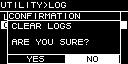Schermata UTILITY
10. Schermata UTILITY
In questa schermata è possibile configurare varie impostazioni per l’unità.
10.1. PANEL SETUP
È possibile configurare le impostazioni del display.
①
BRIGHTNESS
Consente di specificare la luminosità della retroilluminazione del display.
Può essere specificata in dieci passaggi (1-10).
②
CONTRAST
Consente di specificare il contrasto del display.
Può essere specificato in 16 passaggi (1-16). In base alle condizioni circostanti, impostare questo valore in modo che il display possa essere visualizzato facilmente. Se il valore è troppo alto, il display sarà difficile da leggere direttamente dalla parte anteriore.
③
AUTO DIMMER (AUTO PANEL DIMMER)
Consente di specificare l’intervallo di tempo trascorso il quale il pannello viene oscurato.
④
DIMMER (DIMMER BRIGHTNESS)
Consente di specificare la luminosità della retroilluminazione del display come percentuale (%) quando oscurata.
⑤
AUTO LOCK (AUTO PANEL LOCK)
Consente di specificare l’intervallo di tempo trascorso il quale il pannello viene bloccato.
⑥
LOCK MODE (PANEL LOCK MODE)
Consente di specificare l’impostazione di blocco del pannello.
・PARTIAL: le operazioni correlate al display sono bloccate. Sono possibili le impostazioni relative al volume e all’esclusione.
・ALL: non è possibile alcuna operazione se non lo sblocco del pannello.
⑦
ENABLE PIN (ENABLE PANEL UNLOCK PIN)
Consente di abilitare/disabilitare un codice PIN utilizzato per il blocco del pannello.
⑧
UNLOCK PIN (PANEL UNLOCK PIN)
Consente di specificare un codice PIN di blocco pannello (qualsiasi numero di quattro cifre).
Se si specifica un codice PIN, sarà necessario immetterlo per sbloccare il pannello.
NOTA
-
Se si dimentica il codice PIN, è possibile cancellarlo inizializzando l’unità. Fare riferimento a Inizializzazione nel caso in cui si sia dimenticato il codice PIN, ecc.
10.2. Specifica del codice PIN
-
Accedere alla schermata di inserimento del codice PIN.
Scegliere la schermata MENU → UTILITY → PANEL SETUP → UNLOCK PIN.
Il cursore si trova sulla cifra più alta del codice PIN.
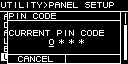
-
Immettere il codice PIN corrente.
Ruotare la manopola principale per selezionare un numero, quindi premere tale manopola per confermare.
Quando si conferma, il cursore si sposta a destra.
NOTA
-
Il codice PIN predefinito è 0000.
-
Utilizzando la stessa procedura, confermare il codice di quattro cifre.
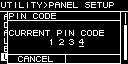
NOTA
-
Se si desidera correggere il codice PIN durante questa procedura di immissione, premere il tasto [
 ] (indietro) e utilizzare la manopola principale per selezionare la cifra che si desidera correggere.
] (indietro) e utilizzare la manopola principale per selezionare la cifra che si desidera correggere.
-
Premere la manopola principale per selezionare OK.
Viene visualizzata una schermata per immettere il nuovo codice PIN.
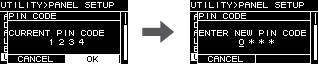
-
Immettere il nuovo codice PIN e premere la manopola principale per selezionare OK.
Il codice PIN è confermato.
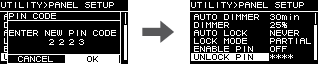
10.3. Per annullare il blocco pannello
Se si utilizza il pannello mentre è bloccato, viene visualizzato il seguente messaggio nella schermata.
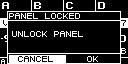
Ruotare la manopola principale per selezionare OK, quindi premere tale manopola per confermare.
10.4. HOME SCREEN
①
METER
Consente di specificare la posizione dell’indicatore mostrato nella schermata HOME.
INPUT: immediatamente prima del volume. In questo modo è possibile monitorare il segnale di ingresso anche se il volume è abbassato.
OUTPUT: immediatamente prima del jack di uscita dell’altoparlante. In questo modo è possibile monitorare il segnale che viene effettivamente emesso dal jack di uscita dell’altoparlante.
10.5. DEVICE INFORMATION
In questa schermata vengono visualizzati lo stato di questa unità e le relative informazioni specifiche.
①
THERMAL PSU
Viene visualizzata la temperatura della sezione alimentazione in tre livelli. Se viene raggiunta l’indicazione massima, viene applicato un limitatore.
②
THERMAL AMP
Viene visualizzata la temperatura della sezione amplificatori in cinque livelli. Viene applicato un limitatore in base alla temperatura.
③
BATTERY
Viene visualizzato lo stato della batteria interna in tre livelli.
NOTA
-
Quando la batteria si scarica, viene indicato LOW o NO. In tal caso, contattare immediatamente il rivenditore elencato alla fine della guida rapida (documento separato) per sostituire la batteria di backup.
④
RUN TIME
Indica il tempo di funzionamento totale di questa unità.
⑤
VERSION
• FIRMWARE: indica la versione del firmware.
• Dante: indica tre versioni relative a Dante.
• SERIAL: indica il numero di serie di questa unità.
10.6. CLOCK
①
DATE
Consente di visualizzare e impostare la data del clock interno.
②
TIME
Consente di visualizzare e impostare l’ora del clock interno.
NOTA
-
È possibile utilizzare ProVisionaire Design per applicare l’orario del computer a questa unità. Per informazioni dettagliate, fare riferimento alla guida per l’utente di ProVisionaire Designer.
10.7. INITIALIZE
Mostra sul display come inizializzare i dati all’interno dell’amplificatore.
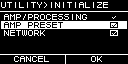
NOTA
-
Per informazioni dettagliate sul metodo di inizializzazione, fare riferimento a " Ripristino delle impostazioni di fabbrica (inizializzazione) ".
10.8. REBOOT
Se sono state modificate più impostazioni che richiedono un riavvio, utilizzare questa opzione per eseguire un riavvio una volta per tutte le modifiche apportate.
Nella schermata viene visualizzato un messaggio come il seguente.
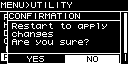
・Per riavviare: ruotare la manopola principale per selezionare YES, quindi premere per confermare.
・Per annullare: ruotare la manopola principale per selezionare NO, quindi premere per confermare.
10.9. LOG
In questa schermata è possibile visualizzare avvisi e informazioni generati da questa unità. I dati del registro di sistema sono utili per identificare la causa di un problema o un malfunzionamento.
NOTA
-
È possibile salvare nella memoria interna circa 800 voci di dati di registro. Se questo numero viene superato, le voci di registro meno recenti vengono eliminate man mano che vengono salvate delle nuove.
①
LOG LIST
Viene visualizzato l’intero registro operativo archiviato internamente.
Gli eventi del registro vengono visualizzati nell’ordine in cui si sono verificati.
Le informazioni sull’ora sono visualizzate nel formato "AAMMGG HH:MM:SS►N." Ciò significa che nell’anno AA, nel mese MM e nel giorno GG alle ore HH, minuti MM e secondi SS, si sono verificati NN eventi.
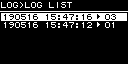
Ruotare la manopola principale per selezionare un evento, quindi premere tale manopola per accedere alla schermata DETAIL VIEW.
Per informazioni dettagliate sui messaggi, fare riferimento a
Elenco messaggi
.
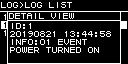
NOTA
-
Quando viene visualizzata questa schermata, ruotando la manopola principale si passa ai dati di registro precedenti o successivi.
②
LOG CLEAR
Se si desidera cancellare la visualizzazione dei dati del registro, ad esempio durante la manutenzione, selezionare YES nella seguente schermata di conferma per cancellare il registro.
I dati del registro salvati nella memoria interna vengono conservati.